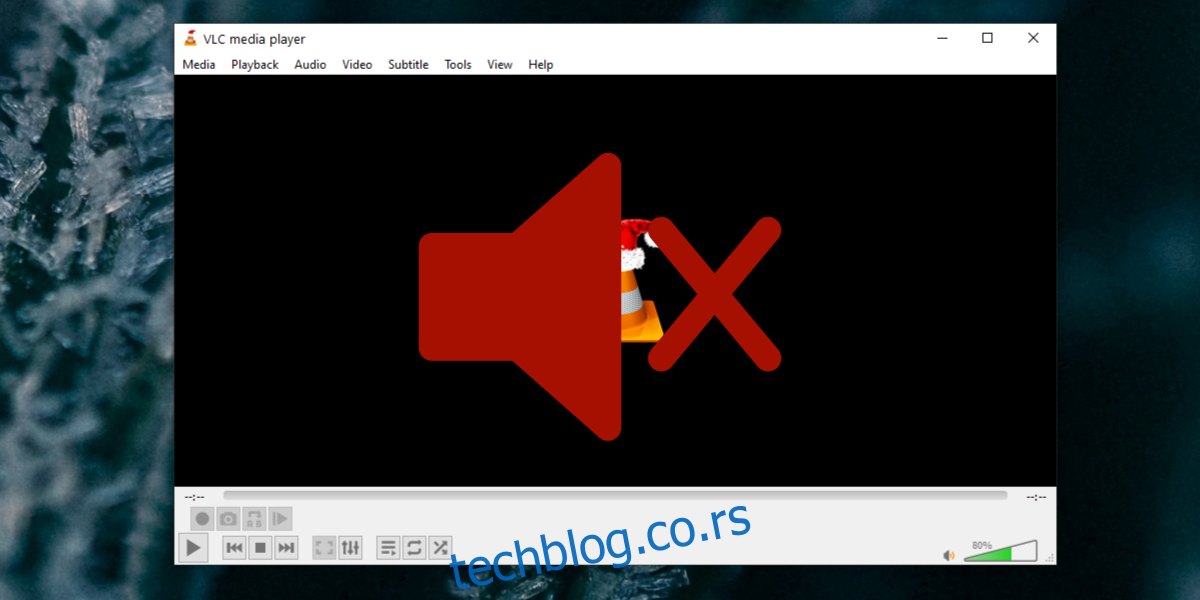ВЛЦ је апликација за приступ за репродукцију свих врста медијских датотека. Може да репродукује и аудио и видео датотеке, а подржани су и многи нејасни формати датотека.
Иако је ВЛЦ плејер најпознатији као одличан медијски плејер, он чини много више од пуког пуштања видео записа и музике. Може да стримује пренос уживо са интернета, снима екран и такође претвара датотеке.
ВЛЦ плејер подржава различите формате за конверзију датотека и током конверзије, такође можете смањити брзину кадрова видео записа и битрате аудио записа у датотеци. УИ није ништа о чему треба писати и прилично је неинтуитиван, али ипак ради.
Преглед садржаја
ВЛЦ претварање без звука?
Видео конверзија са ВЛЦ-ом је компликован процес са пуно опција које треба омогућити. Требало би да се уверите да сте означили сва поља када конвертујете видео записе.
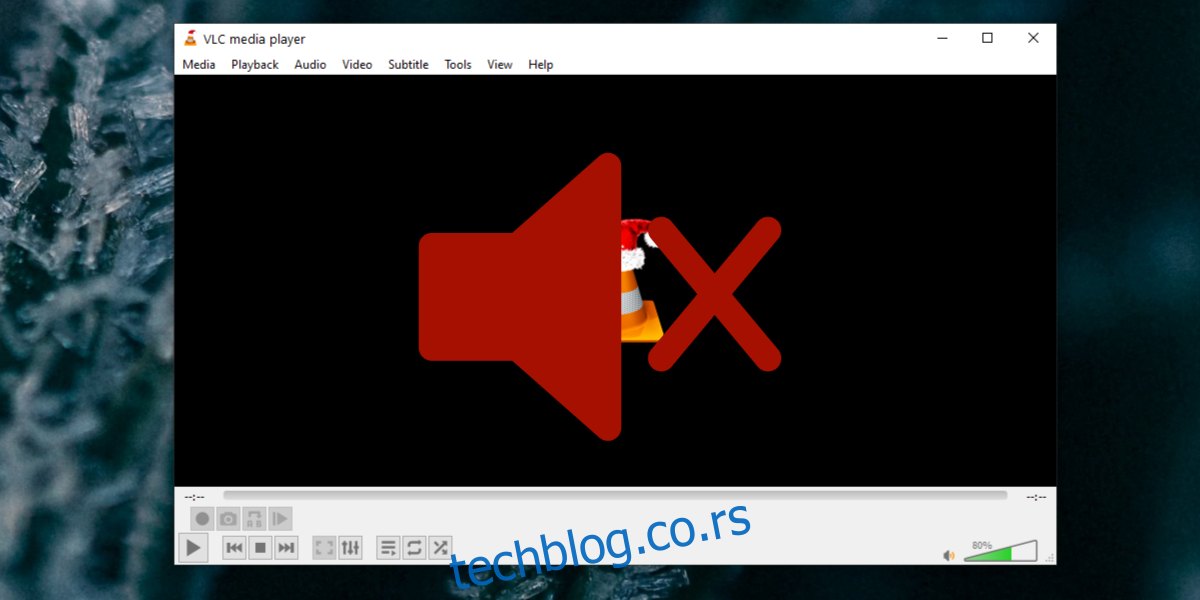
ВЛЦ Цонверт то [file_extension] НО Аудио
Ако ваш конвертовани видео нема звук након конверзије, то значи да нешто није проверено или исправно подешено. Ево неколико исправки које можете испробати.
1. Проверите аудио ток
ВЛЦ плејер третира видео и аудио токове одвојено и могуће је да аудио ток није био омогућен током конверзије. Ово ће резултирати конвертовањем видео записа без икаквог звука.
Отворите ВЛЦ плејер.
Идите на Филе>Цонверт/Саве.
Додајте видео који желите да конвертујете.
Кликните на икону француског кључа поред падајућег менија профила.
Идите на картицу Аудио кодек.
Омогућите „Аудио“.
Завршите конверзију видео записа и проверите да ли у конвертованом видеу има звука.
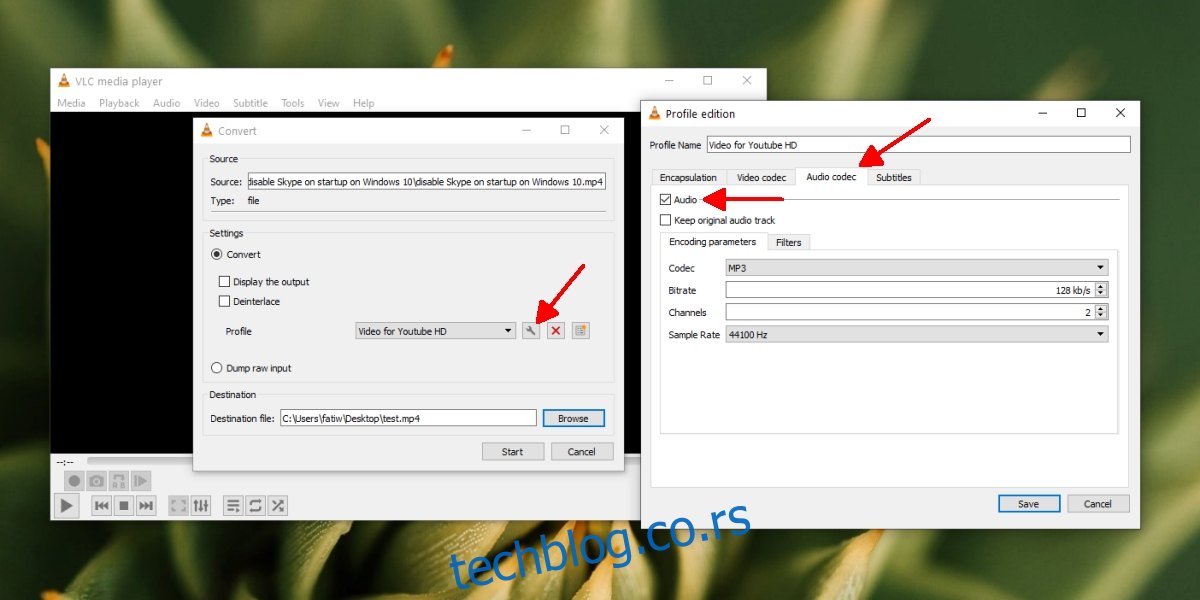
2. Промените брзину узорковања звука
Аудио има својство које се зове брзина узорковања које одређује његов квалитет. Ако се датотека обрађује са нижом или већом стопом узорковања него што је првобитно имала, звук се можда неће правилно репродуковати или конвертовати
Отворите Филе Екплорер.
Идите до оригиналне видео датотеке коју покушавате да конвертујете.
Кликните десним тастером миша на датотеку и изаберите Својства из контекстног менија.
Идите на картицу Детаљи.
У одељку Аудио проверите тренутну брзину узорковања за аудио.
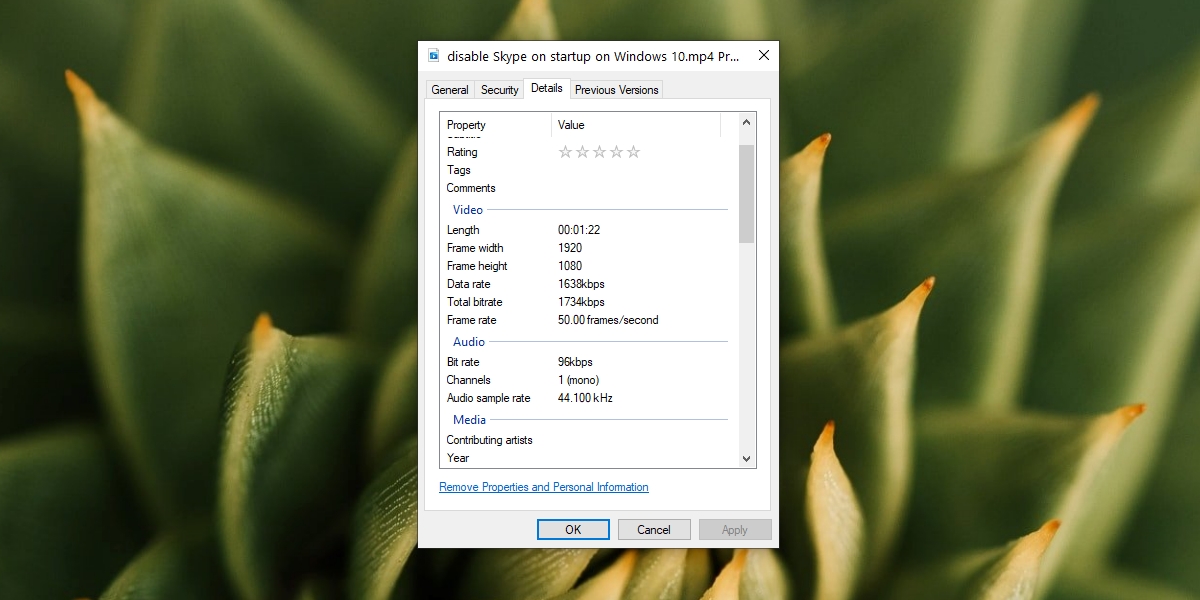
Отворите ВЛЦ плејер и додајте видео који желите да конвертујете.
У прозору Аудио поставке изаберите брзину узорковања која је иста као оригинална датотека.
Конвертујте датотеку и аудио би требало да се репродукује.
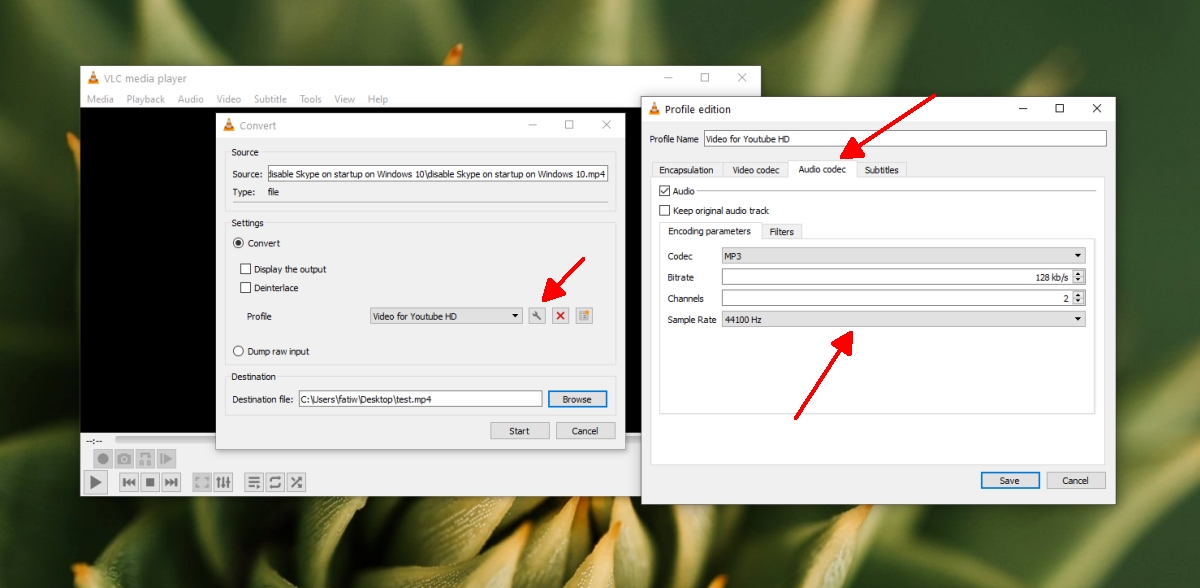
3. Промените усклађеност са стандардима
Корисници ВЛЦ-а ФФМПЕГ за претварање датотека. То је основни кодек за многе датотеке које конвертује.
Отворите ВЛЦ плејер.
Идите на Тоолс> Преференцес.
Омогућите опцију „Све“ да бисте добили комплетну листу ВЛЦ подешавања.
Проширите Улаз/Кодеци.
Проширите Видео кодеци.
Изаберите ФФМПЕГ.
У окну са десне стране потражите строгу стандардну усклађеност.
Поставите његову вредност на -2.
Сачувајте промену.
Конвертујте датотеку.
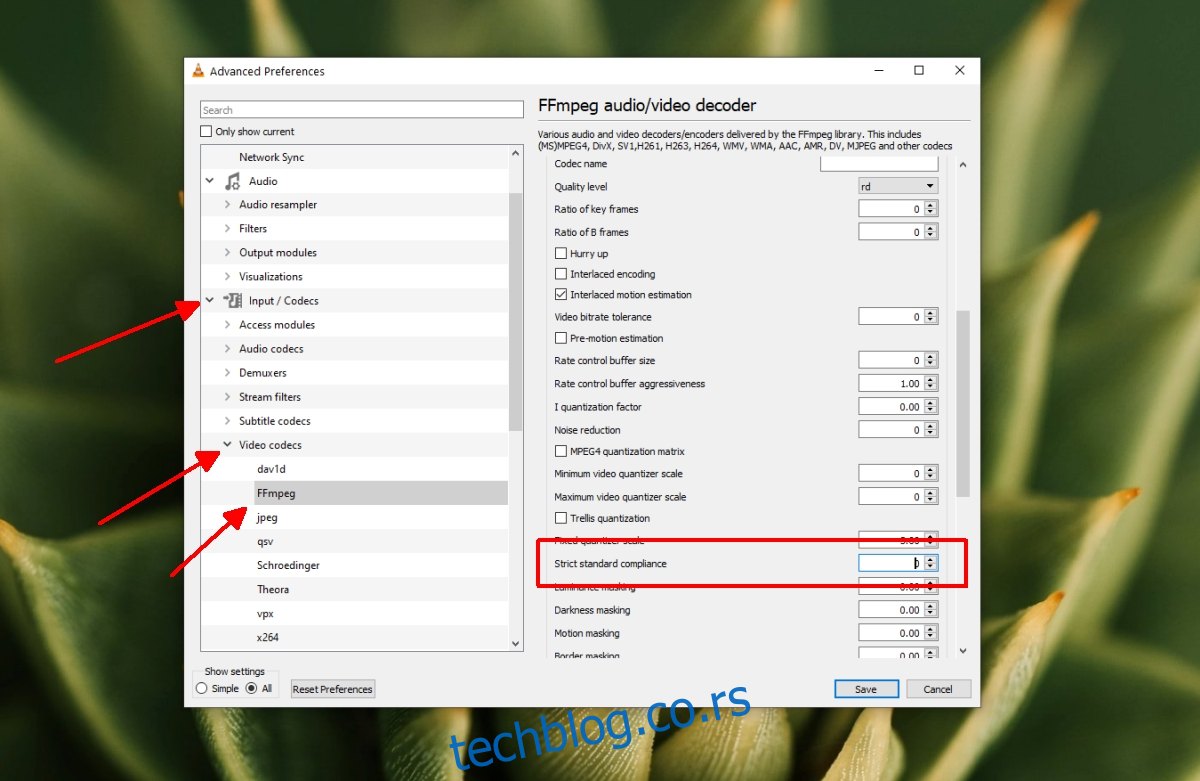
Закључак
ВЛЦ плејер се препоручује за све врсте репродукције медија, али то није најбоља апликација за конверзију видео записа. Користи ФФМПЕГ, али кориснички интерфејс је компликован и често конвертоване датотеке имају проблема. Најбоље је пронаћи алтернативу ако можете и користити ВЛЦ само ако не постоји боља опција.